这是有关如何使用直观的电子表格在 WordPress 中批量编辑 Envira 画廊的完整指南。
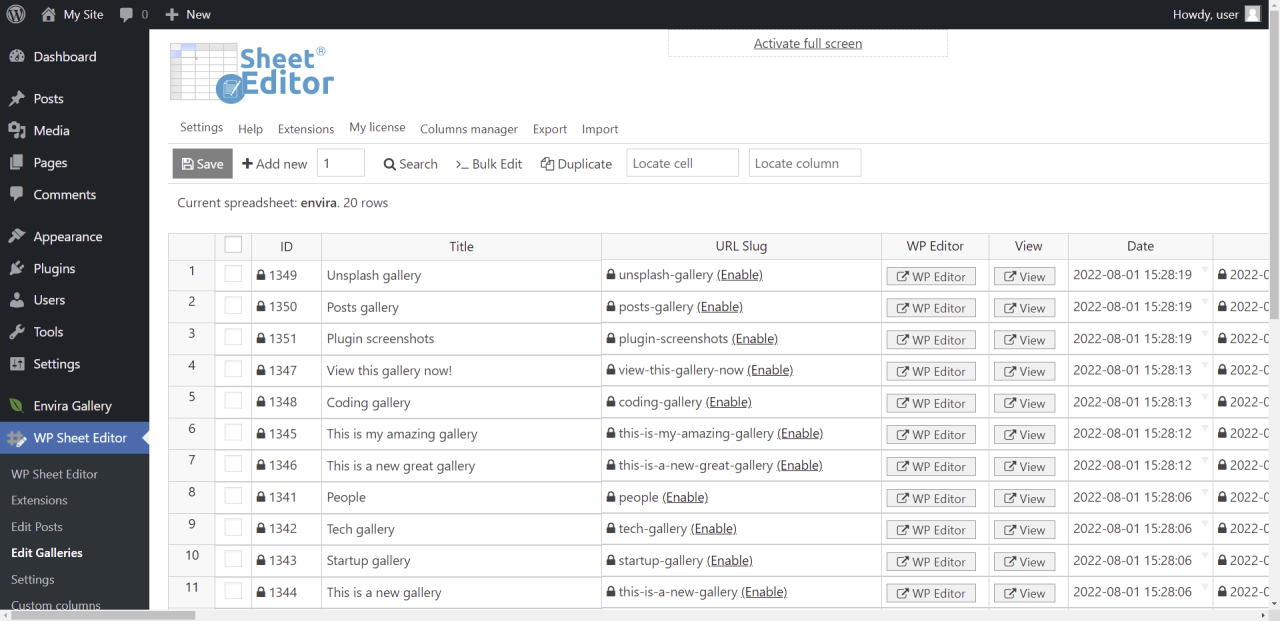
这 环境画廊 插件允许您在 WordPress 中创建画廊,并使用简码在您的帖子或页面上共享它们。
但是,您不能应用批量更改。 例如,您不能在不打开每个图库的情况下更改图库图像的 Alt 文本。 您也无法编辑图库图片的标题。
幸运的是,您可以使用 WP Sheet Editor – Post Types 插件批量编辑 Envira Gallery。 它允许您编辑帖子、页面、课程、目录、列表,在这种情况下,您可以使用电子表格编辑 Envira 画廊。
这很棒,因为您可以在一个地方批量管理所有画廊。
批量编辑 Envira 画廊所需的内容
首先,您需要 Envira Gallery 插件,它允许您在 WordPress 中创建画廊。
其次,您需要 WP Sheet Editor 插件,它允许您在直观的表格中管理任何 WordPress 帖子类型。
你可以在这里下载插件:
下载帖子、页面和自定义帖子类型电子表格插件 – 或者 – 检查功能
.vg-buy-now-wrapper{margin:1.5em auto;max-width:700px;border:1px solid #ddd;border-left:0;border-right:0;color:#000}.vg-buy- now-wrapper .vg-buy-now-shortcode{color:#fff!important;padding:10px;font-family:”Roboto”,Sans-serif;text-transform:uppercase;background-color:#1769c5;border-半径:8px;清除:两者;显示:inline-block}.vg-buy-now-wrapper .vg-buy-now-shortcode:hover{opacity:.9}
第三,您需要 WP Sheet Editor – Envira 免费扩展,它增加了 WP Sheet Editor 和 Envira 之间的兼容性。
一旦您安装并激活 WP Sheet Editor,并设置画廊电子表格(本教程稍后将详细介绍),您将看到一个弹出窗口,提示您下载扩展程序。
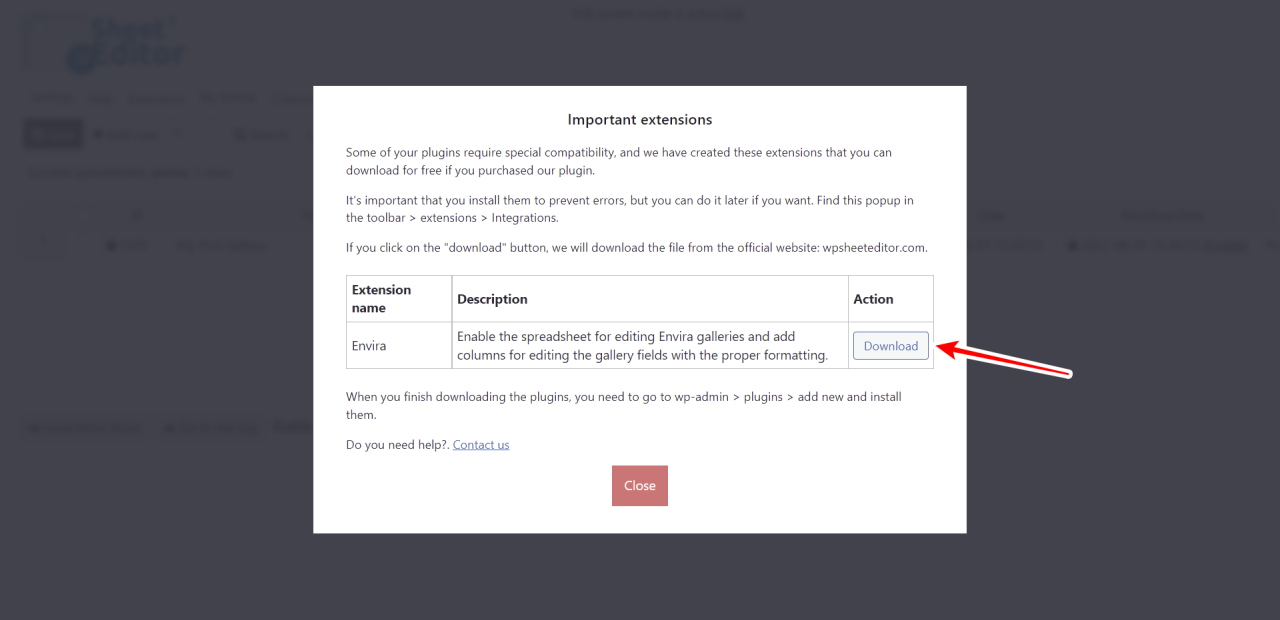
安装插件和扩展后,您可以继续在电子表格中批量管理您的画廊。
设置 Envira Gallery 电子表格
首先是生成用于管理画廊的电子表格。
转到 WP 工作表编辑器 > 设置电子表格。
选择画廊帖子类型。
点击保存。
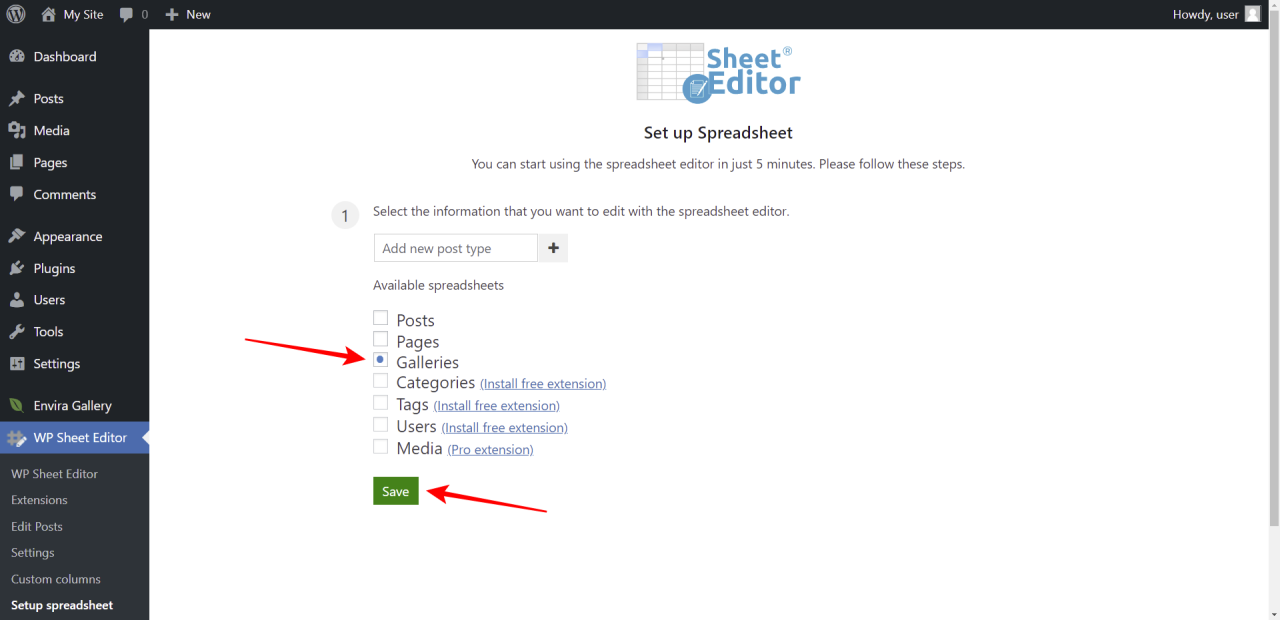
现在您需要选择要在电子表格中查看的列,然后单击保存以生成电子表格。
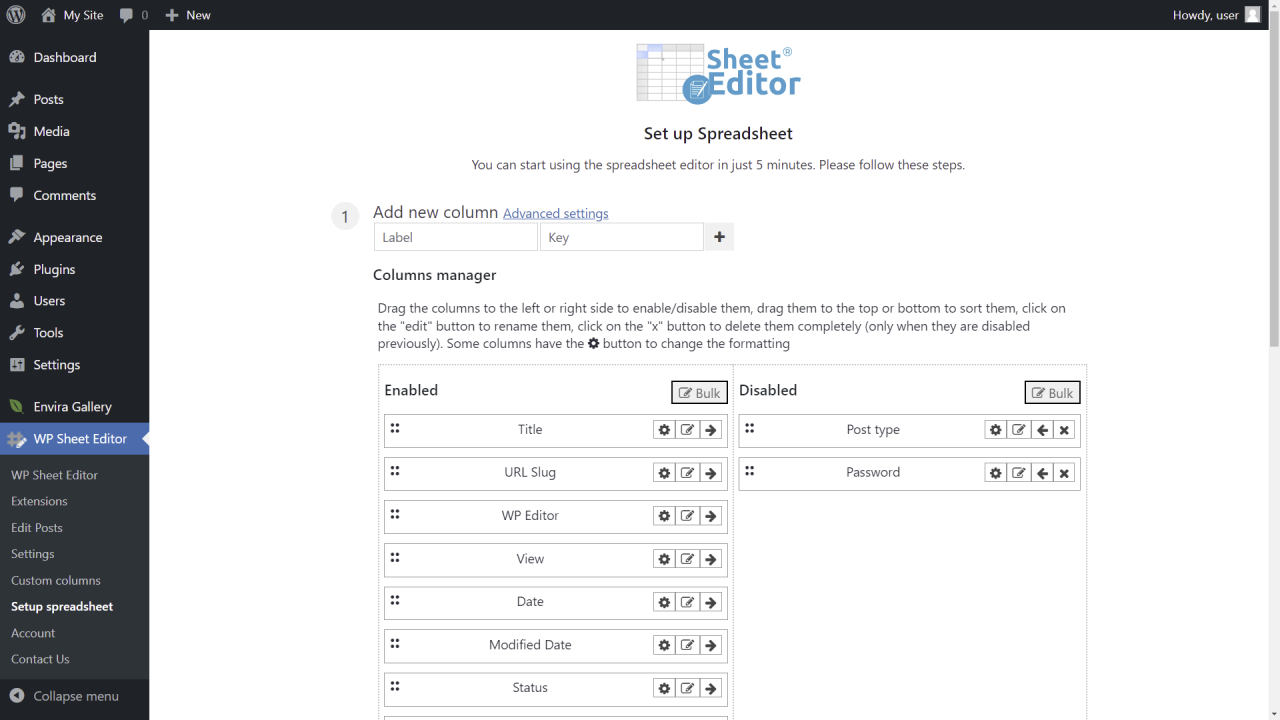
现在,您将在电子表格中看到所有 Envira 画廊。
每一行都是一个画廊,每一列都是一个字段。
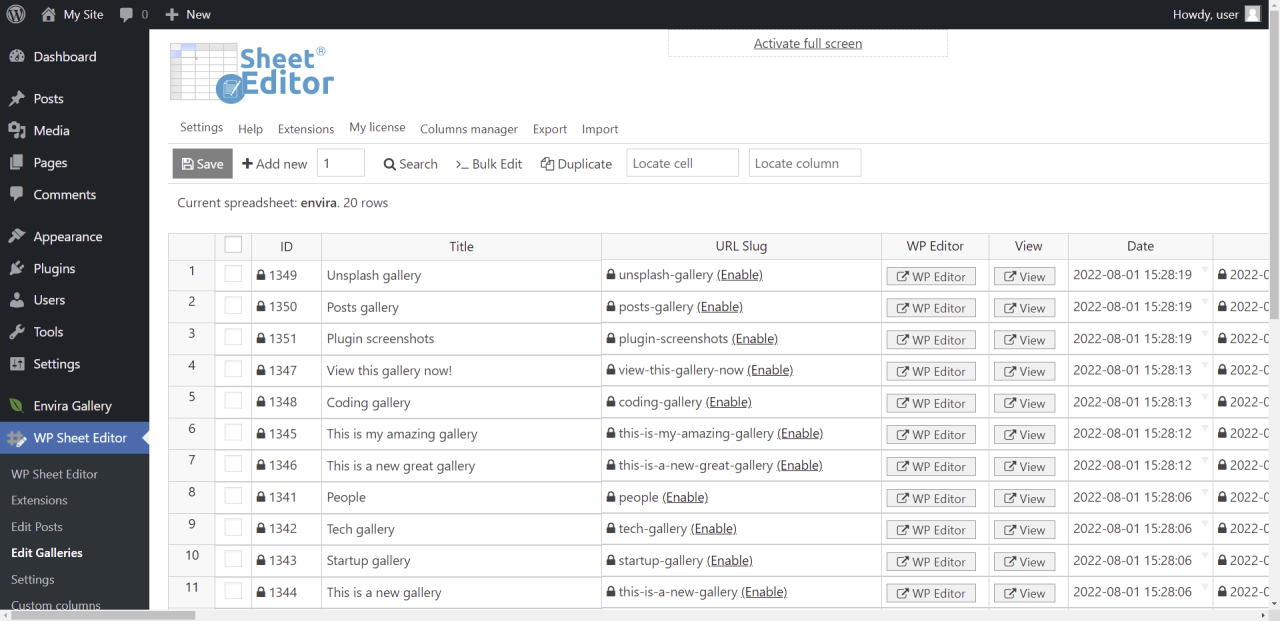
如何在电子表格中编辑 Envira 画廊
您会注意到,对于画廊中的每个图像,WP Sheet Editor 将创建一组列:
- 图库:文件 X:来源
- 图库:文件 X:标题
- 图库:文件 X:替代文本
- 图库:文件 X:标题
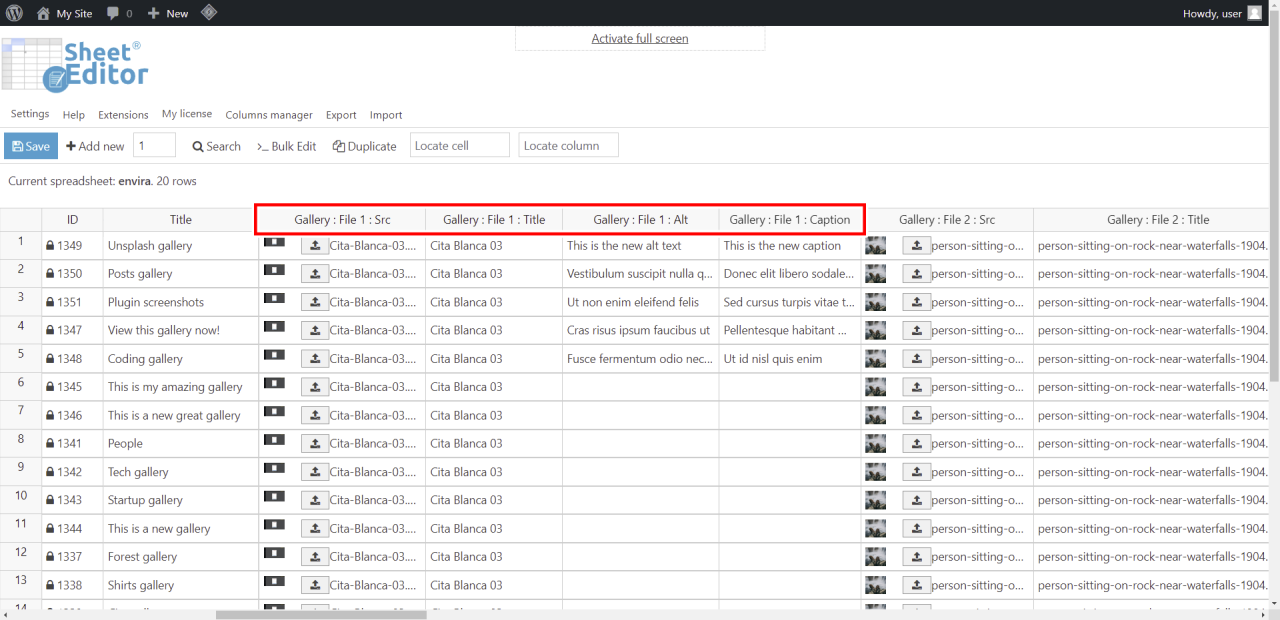
您可以使用这些列将更改应用到任何图库图像。
例如,您可以在下面看到我们已经编辑了几个画廊图像的替代文本和标题。
更改电子表格中的值后,单击保存以应用更改。
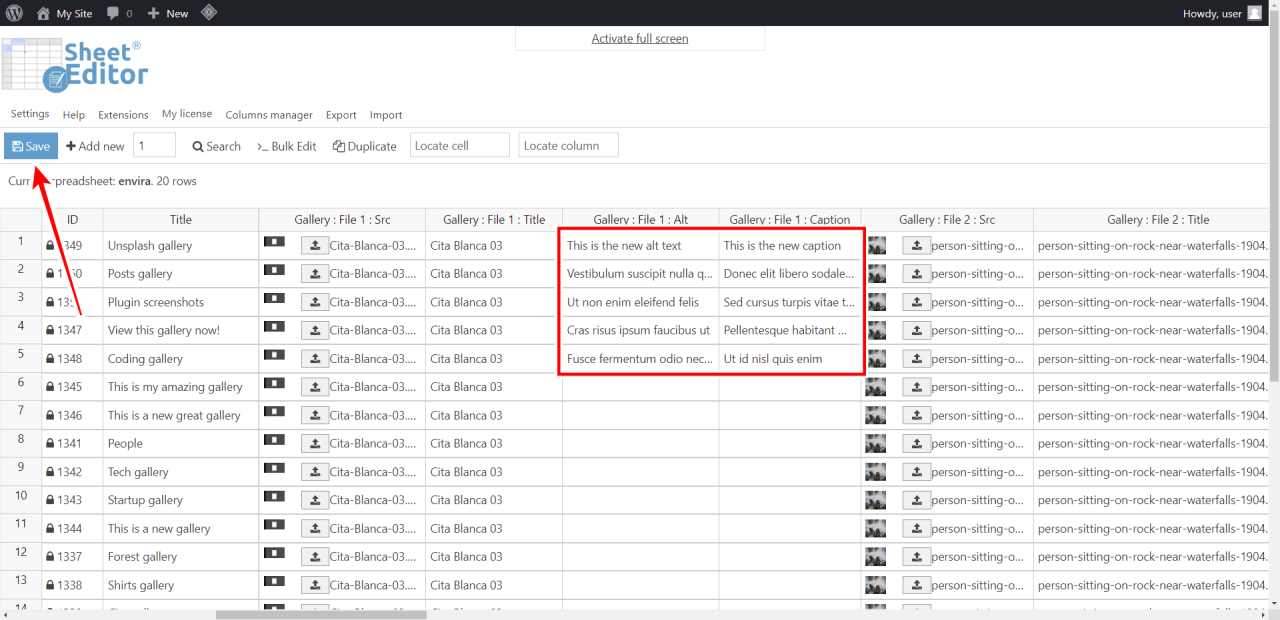
这是编辑 Envira 画廊的好方法,无需打开大量页面并进行大量点击。
您只需像使用 Excel 或 Google 表格一样编辑画廊,然后保存更改。
您可以节省大量时间,因为您可以在一个地方管理画廊。
如何批量编辑 Envira 画廊
如果您想要批量编辑环境画廊,以下是使用 WP Sheet Editor 中的批量编辑工具的方法。
首先,您需要选择要编辑的画廊。
您可以使用复选框选择器手动选择画廊。
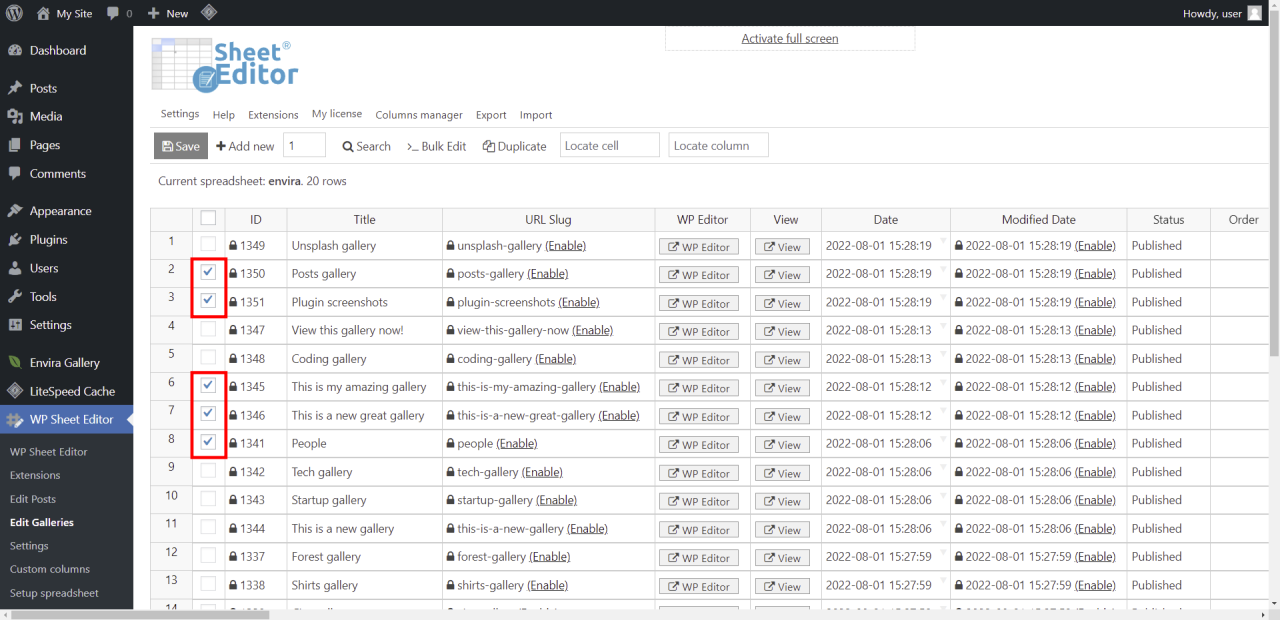
或者,您可以使用搜索工具来查找特定的画廊。 此工具允许您按关键字、状态、日期等查找画廊。
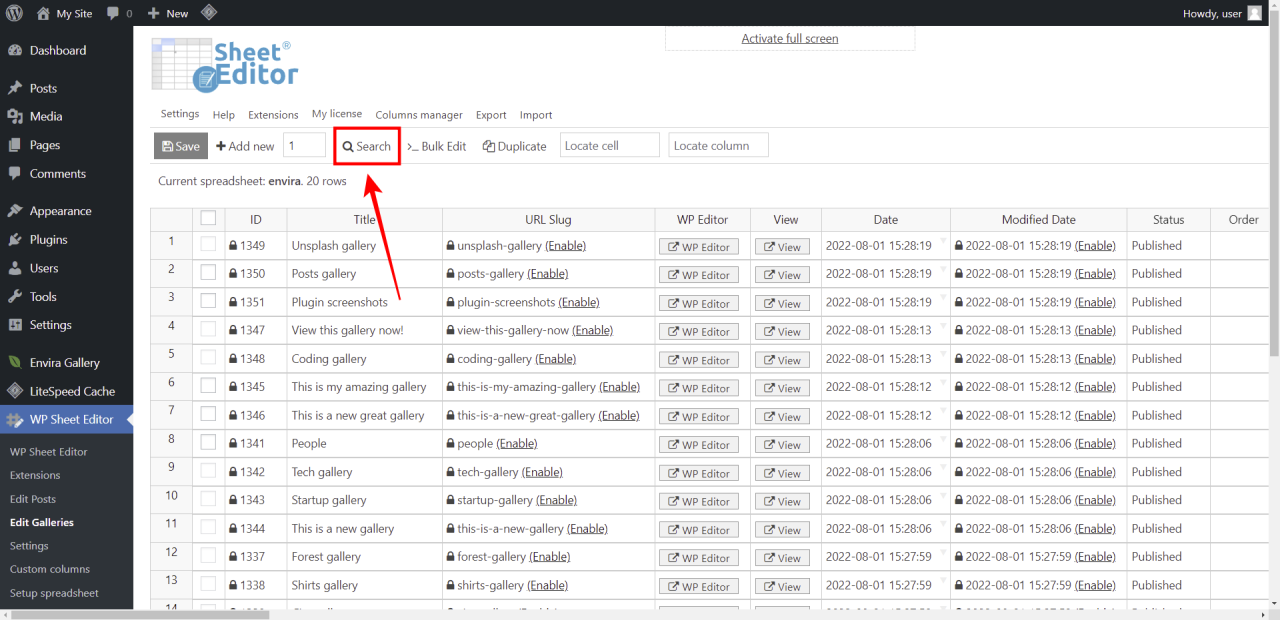
在此示例中,我们将按关键字查找 Envira 画廊。
只需在包含关键字字段中输入您要查找的关键字,然后单击运行搜索。
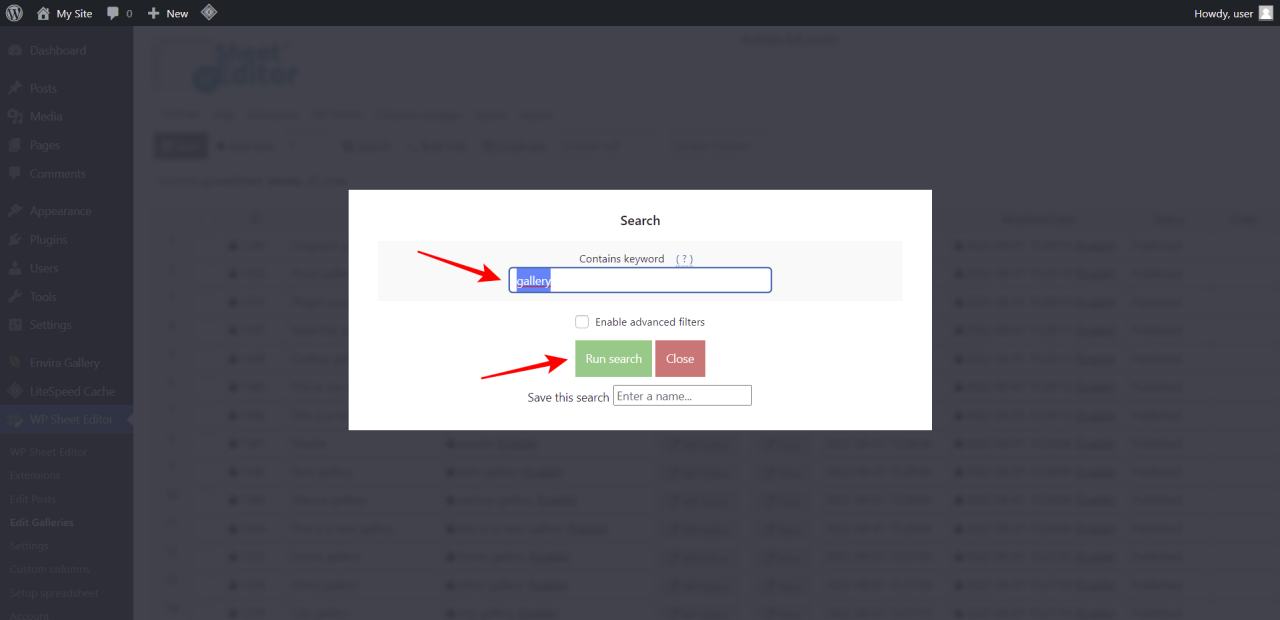
正如您在此处看到的,已应用搜索过滤器,并且包含所选关键字的所有画廊都显示在电子表格中。
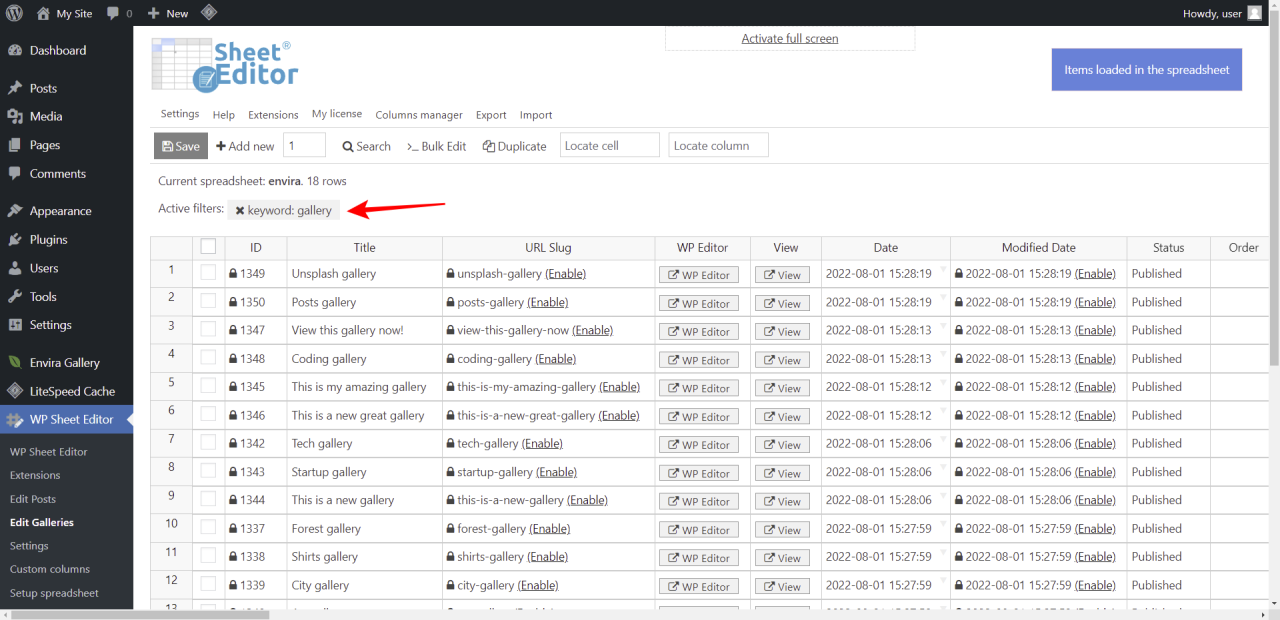
现在您需要打开批量编辑工具,只需单击几下即可批量更新 Envira 画廊。
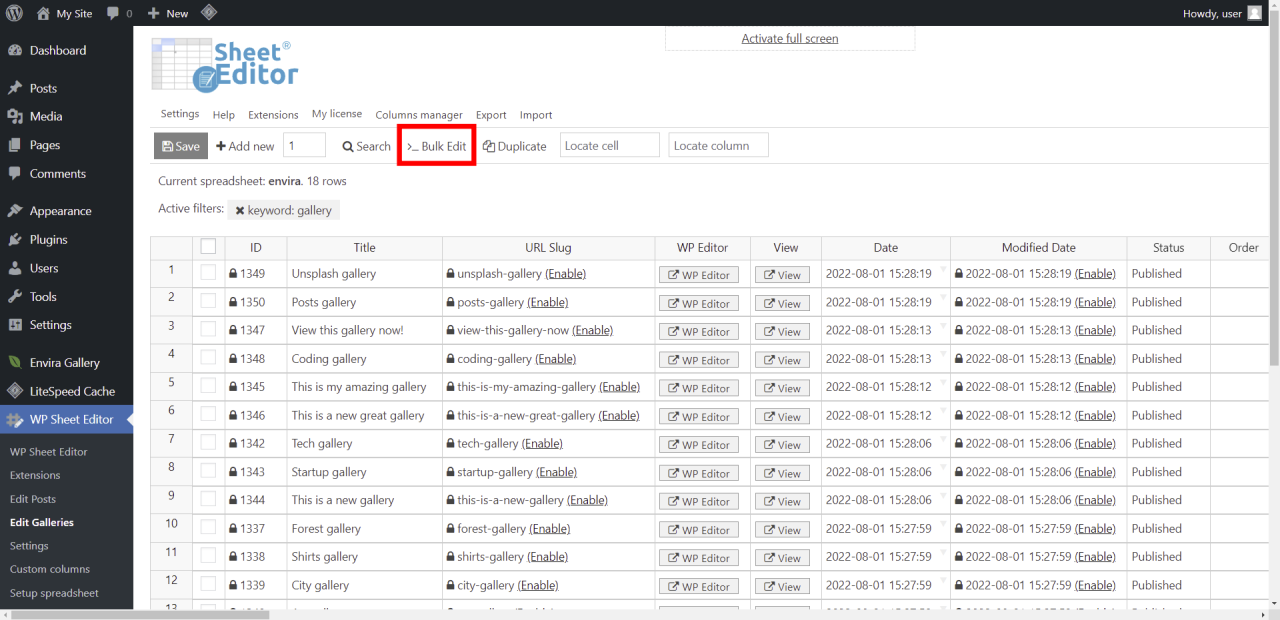
批量编辑工具允许您编辑特定图像的替代文本、更改所有选定图像的标题、替换 Envira 画廊中的图像等。
在此示例中,我们将向您展示如何批量编辑所有选定图库图像的图像 1 的替代文本:
- 选择要更新的行:这取决于您选择要编辑的图像的方式:手动或通过搜索。
- 您要编辑的字段:选择要更新的列,在这种情况下,我们将选择图库:文件 1:Alt 列。
- 选择编辑类型:设置值
- 用此值替换现有值:在此处输入新值。 在这种情况下,我们将为所有选定的图库图像输入一个新的替代文本。
- 单击立即执行。
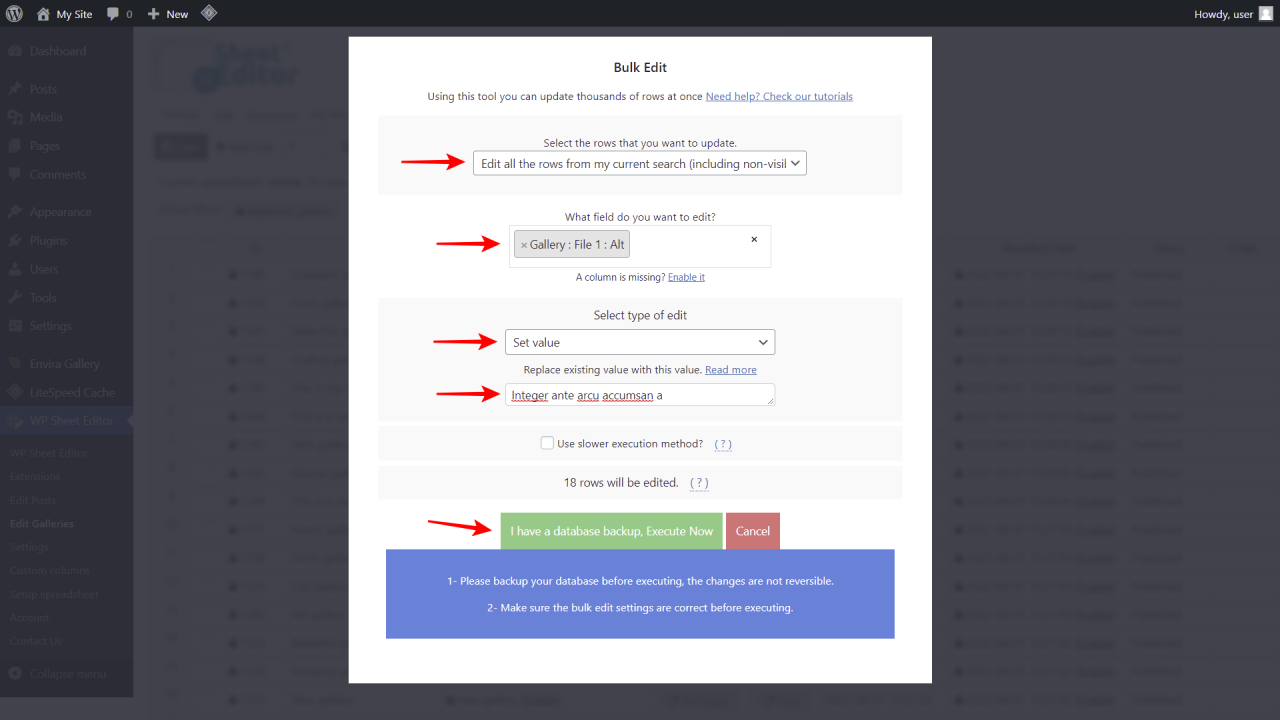
这是您可以使用 WP Sheet Editor 插件批量更新 Envira 画廊的方法。
奖励:如何导出和导入 Envira 画廊
我们编写了一个教程,向您展示如何批量更新 Envira 画廊或从 CSV 文件创建新画廊。
使用 WP Sheet Editor 管理您的 Envira 画廊可提高您的工作效率。
